Win8系统任务管理器已被系统管理员停用怎样办?
Windows 8是美国微软开发的新一代操作系统,Windows 8共有4个发行版本,分别面向不同用户和设备。于2012年10月26日发布。微软在Windows 8操作系统上对界面做了相当大的调整。取消了经典主题以及Windows 7和Vista的Aero效果,加入了ModernUI,和Windows传统界面并存。截止至2017年3月26日,Windows 8全球市场份额已达到2.51%。
最近在有用户在网上下载了一个脚本文件,下载完成运行后发现电脑里的任务管理器被停用了,鼠标右键点击任务栏中的任务管理器没办法打开,对此我们该怎么办呢?然后在网上查找许久,终于找到一个有效的解决办法,现在将其分享出来。
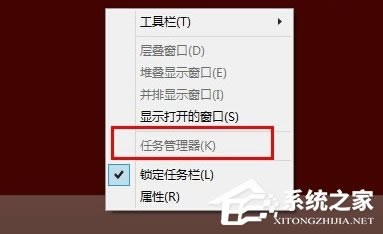
解决方法
1、打开命令提示符(管理员)
首先打开命令提示符(管理员),打开方式根据电脑系统而定,然后输入regedit后回车;

2、进入System
当我们打开注册表编辑器,展开注册表项到如下位置HKEY_CURRENT_USER》Software》Microsoft》Windows》CurrentVersion》Policies》System看右侧的窗口;
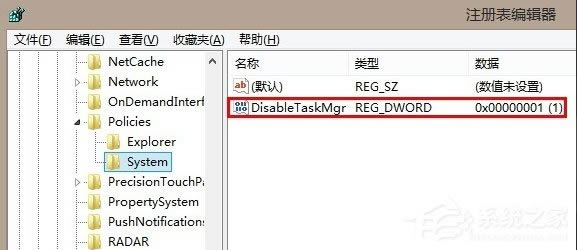
3、修改DisabledTaskmgr值
双击修改DisabledTaskmgr值,如果没有看到该项,请在右窗格空白处右击》新建》DWORD值,然后按照前面所说的步骤修改该值。然后点击确定保存修改。修改好之后,点击确定并关闭注册表编辑器。任务管理器已经解锁!
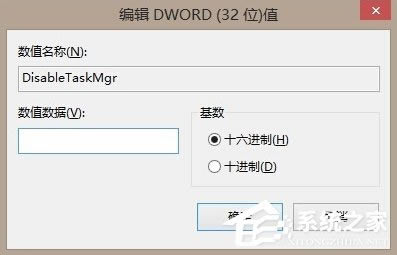
4、确认修改
这里注意下,数据值一定要是0*00000000才行;
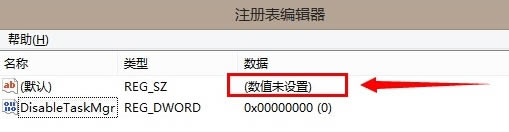
5、修改成功
大家看,我的任务管理器被禁用后又回来了,这下心情莫名的又好起来了呢。
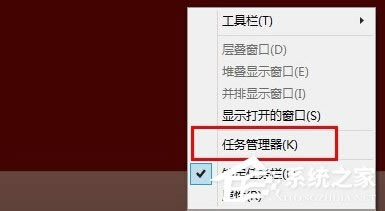
快捷恢复任务管理器方法
1、编辑文本
这个方法比较简单方便,首先新建文本文档,在里面输入以下代码:
- 01Windows Registry Editor Version 5.00[HKEY_CURRENT_USER\Software\Microsoft\Windows\CurrentVersion\Policies\System]"DisableTaskmgr"=dword:0000000
Windows Registry Editor Version 5.00[HKEY_CURRENT_USER\Software\Microsoft\Windows\CurrentVersion\Policies\System]"DisableTaskmgr"=dword:0000000
Windows 8是对云计算、智能移动设备、自然人机交互等新技术新概念的全面融合,也是“三屏一云”战略的一个重要环节。Windows 8提供了一个跨越电脑、笔记本电脑、平板电脑和智能手机的统一平台。
……